Otázka
Problém: [Opravit] Nefunguje rozpoznávání hlasu: Windows říká, že není k dispozici připojení k internetu
Ahoj. Snažím se používat funkci diktování a nedaří se to. Stisknu tlačítka Win a H a chci spustit rozpoznávání hlasu, ale zobrazí se mi zpráva, že není připojení k internetu. Chyba dává kód 0x800704cf dokonce. Mohu to nějak vyřešit?
Vyřešená odpověď
Rozpoznávání hlasu nefunguje: Windows říká, že není k dispozici připojení k internetu, je to chyba, která může souviset s nesprávnou instalací aktualizace nebo selháním jiných procesů. Problém může být způsoben synchronizací určitých služeb nebo aplikací po aktualizaci operačního systému Windows.
Označení konkrétního 0x800704cf kód chyby ukazuje, že to může souviset s různými problémy na stroji. Nicméně uživatelé[1] hlavně hlásit problém s rozpoznáváním hlasu a problém s nefunkčním diktováním Windows: Windows říká, že není k dispozici připojení k internetu.
Problém lze vyřešit odstraňováním problémů a zjištěním, kde se chyba nachází. Tyto důvody však mohou souviset s aktualizacemi[2] operačního systému nebo škodlivých infekcí.[3] Existují různé soubory a systémové součásti, které se mohou poškodit nebo mohou chybět, když procesy selžou.
Rozpoznávání hlasu nefunguje: Windows říká, že není k dispozici připojení k internetu, je možné to opravit změnou některých nastavení nebo alespoň kontrolou, zda jsou tyto preference nastaveny správně. Pokud jde o konkrétní poškození souboru, můžete spustit ReimagePračka Mac X9 opravit a vyřešit tyto problémy s chybějícími systémovými daty nebo zbytky malwaru, které narušují správný výkon počítače. Můžete také aktualizovat OS znovu.
Před přechodem na složitější řešení byste měli zkontrolovat, zda je konkrétní připojení v pořádku, resetovat router a znovu připojit všechna zařízení. Pokud je připojení k internetu správné a nemáte žádné jiné problémy s internetem, sítí nebo jinými souvisejícími aplikacemi, musíte tento problém vyřešit podle pokynů níže.
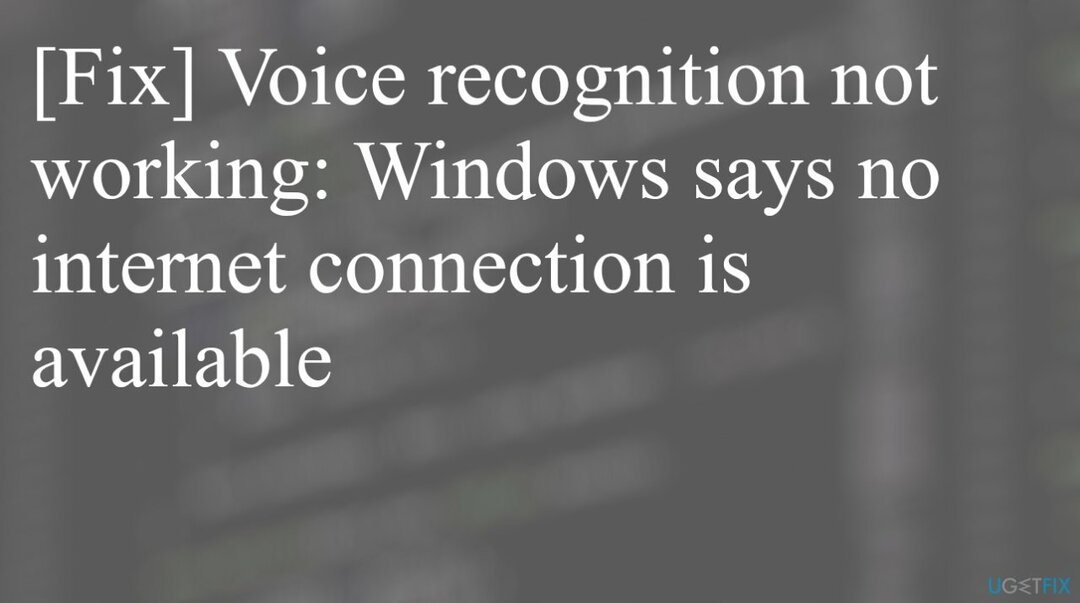
1. Zkontrolujte nastavení DNS a IP adresy
Chcete-li opravit poškozený systém, musíte si zakoupit licencovanou verzi Reimage Reimage.
- Na klávesnici stiskněte Windows + R klíče a typ: ncpa.cpl
- Poté na Ethernet nebo Wi-Fi síť klepněte pravým tlačítkem myši Vlastnosti.
- Ujistěte se, že máte pouze tyto aktivní poskytovatele:
Klient pro sítě Microsoft
Sdílení souborů a tiskáren v síti Microsoft
Plánovače paketů QoS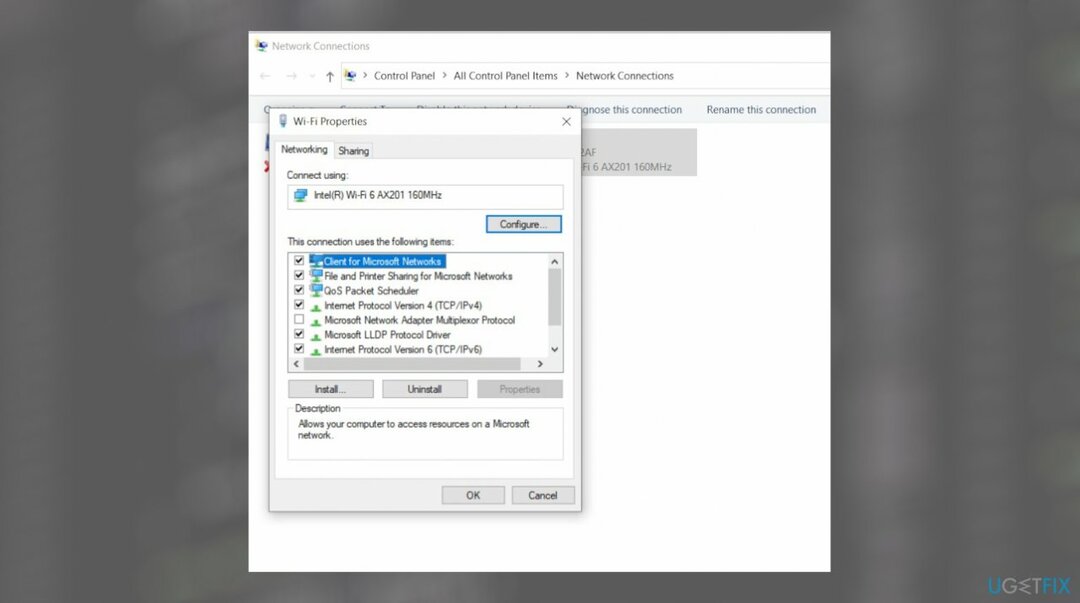
- Nyní, dvojklik TCP/IP (IPv4) v seznamu.
- Šek Získejte IP adresu automaticky a na dně.
- Šek Získejte adresy serverů DNS automaticky.
2. Resetujte síťovou kartu Wi-Fi
Chcete-li opravit poškozený systém, musíte si zakoupit licencovanou verzi Reimage Reimage.
-
Klikněte pravým tlačítkem myši v nabídce Start systému Windows a vyberte Správce zařízení.
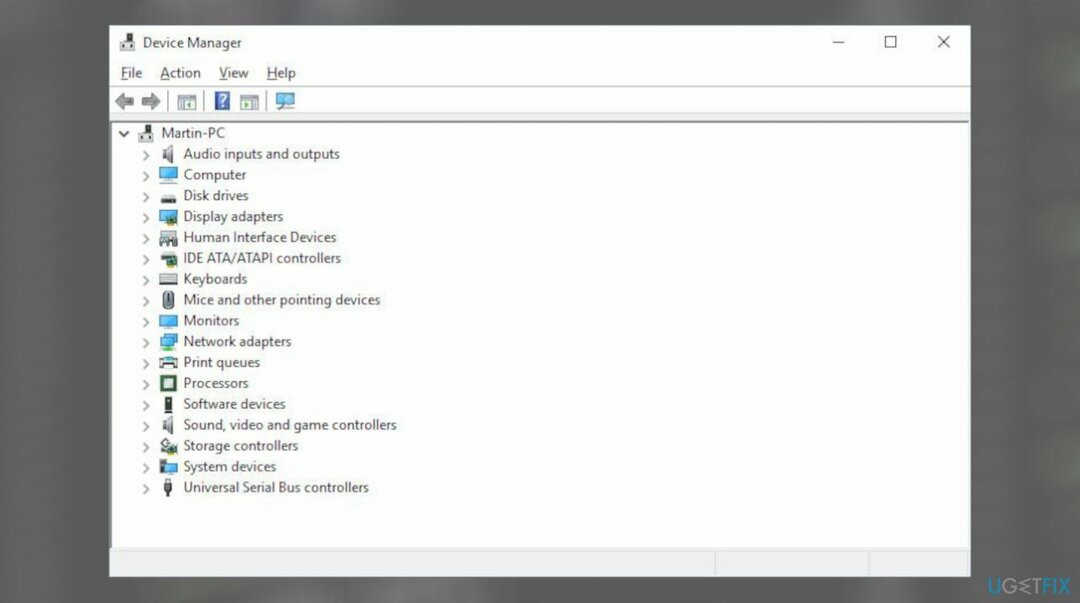
- Poté rozbalte síťové adaptéry.
- Klikněte pravým tlačítkem myši na ethernetové nebo Wi-Fi kartě.
- Vybrat Odinstalovat.
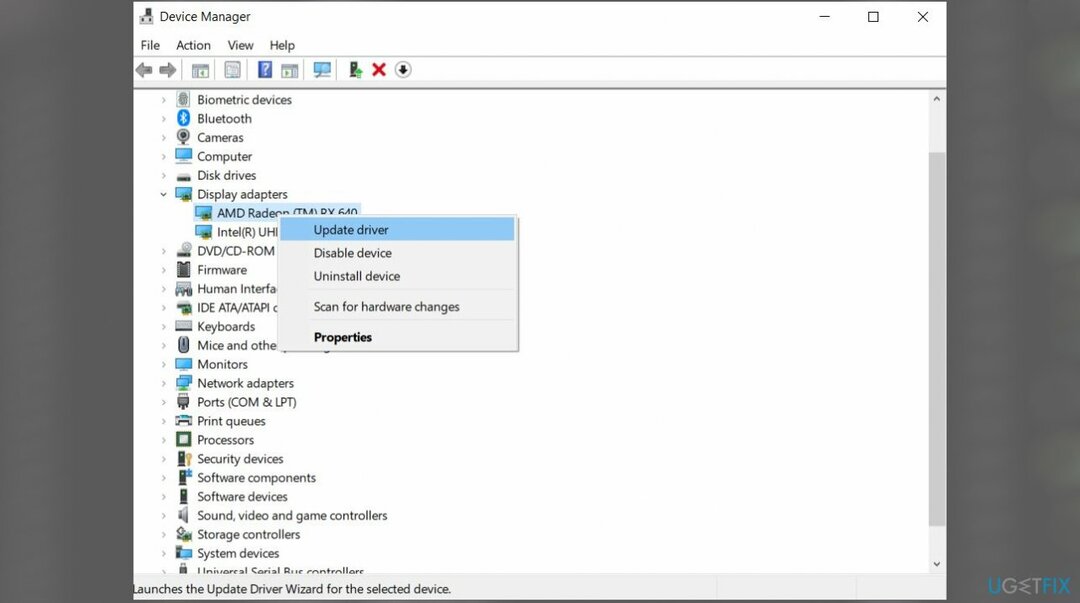
- Potvrďte odinstalaci zařízení kliknutím na Odinstalovat.
- Stisknutím klávesy F5 obnovíte Správce zařízení a znovu aktivujete síťovou kartu.
- Restartujte počítač, aby systém Windows mohl přeinstalovat ovladače.
3. Zkontrolujte nastavení mikrofonu
Chcete-li opravit poškozený systém, musíte si zakoupit licencovanou verzi Reimage Reimage.
- Stisknutím spusťte aplikaci Nastavení Win + I.
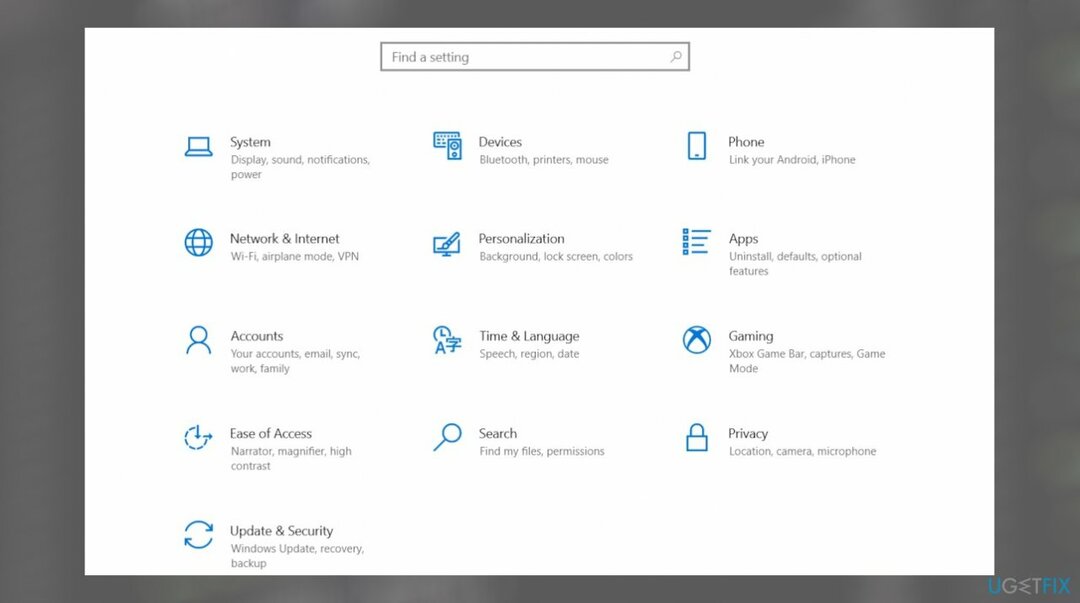
- Navigovat do Soukromí a zabezpečení.
- Jít do Mikrofon.
- Přepnutím tlačítka vedle přístupu k mikrofonu jej povolte.
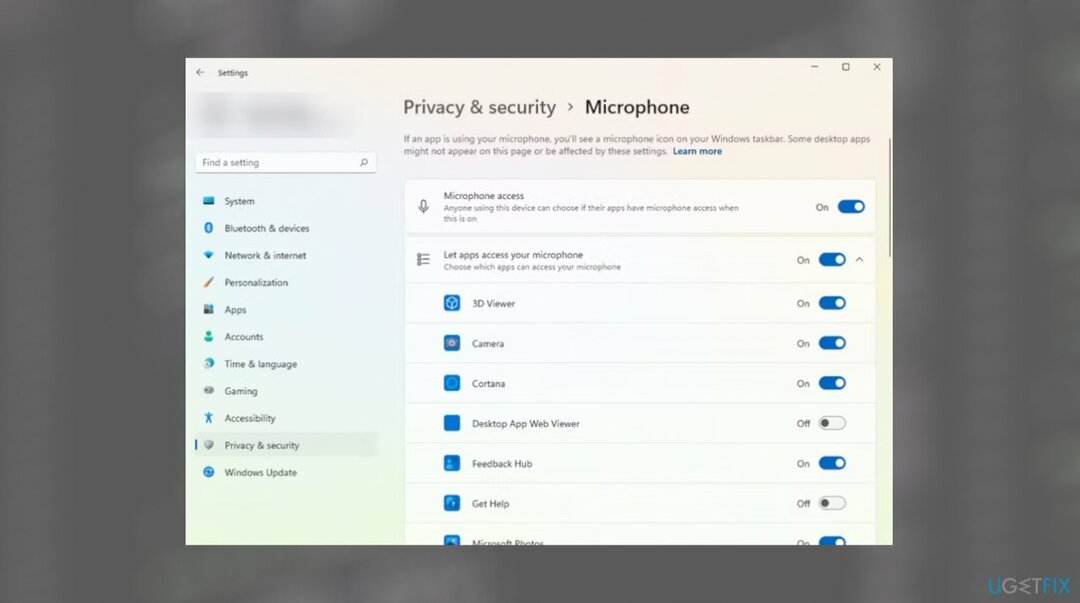
4. Zkontrolujte nastavení jazyka
Chcete-li opravit poškozený systém, musíte si zakoupit licencovanou verzi Reimage Reimage.
- lis Win + I spusťte aplikaci Nastavení a přejděte na Čas a jazyk.
- Nalézt Mluvený projev.
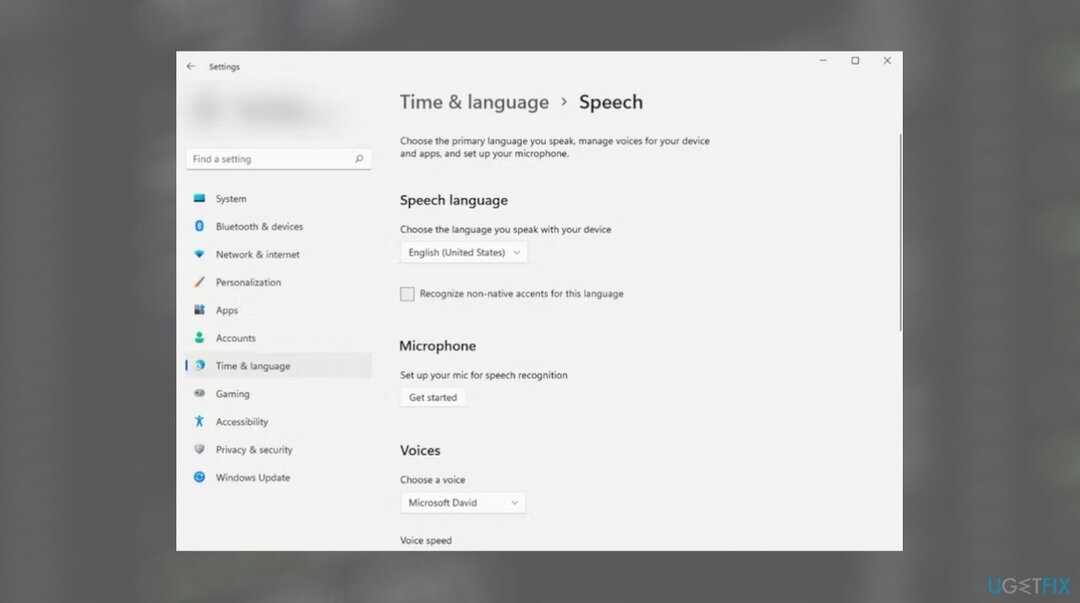
- Vyberte jazyk podle svého výběru.
- Zaškrtněte také políčko vedle Rozpoznejte nerodilé akcenty pro tento jazyk.
Opravte své chyby automaticky
Tým ugetfix.com se snaží ze všech sil pomoci uživatelům najít nejlepší řešení pro odstranění jejich chyb. Pokud se nechcete potýkat s technikami ruční opravy, použijte automatický software. Všechny doporučené produkty byly testovány a schváleny našimi profesionály. Nástroje, které můžete použít k opravě chyby, jsou uvedeny níže:
Nabídka
Udělej to teď!
Stáhnout FixŠtěstí
Záruka
Udělej to teď!
Stáhnout FixŠtěstí
Záruka
Pokud se vám nepodařilo opravit chybu pomocí Reimage, kontaktujte náš tým podpory a požádejte o pomoc. Sdělte nám prosím všechny podrobnosti, o kterých si myslíte, že bychom měli o vašem problému vědět.
Tento patentovaný proces opravy využívá databázi 25 milionů součástí, které mohou nahradit jakýkoli poškozený nebo chybějící soubor v počítači uživatele.
Chcete-li opravit poškozený systém, musíte si zakoupit licencovanou verzi Reimage nástroj pro odstranění malwaru.

Zabraňte webovým stránkám, ISP a dalším stranám ve sledování
Chcete-li zůstat zcela anonymní a zabránit ISP a vládu před špionáží na vás, měli byste zaměstnat Soukromý přístup k internetu VPN. Umožní vám připojit se k internetu a přitom být zcela anonymní šifrováním všech informací, zabránit sledovačům, reklamám a také škodlivému obsahu. A co je nejdůležitější, zastavíte nelegální sledovací aktivity, které NSA a další vládní instituce provádějí za vašimi zády.
Rychle obnovte své ztracené soubory
Při používání počítače se mohou kdykoli vyskytnout nepředvídané okolnosti: počítač se může vypnout v důsledku výpadku proudu, a Může se objevit modrá obrazovka smrti (BSoD) nebo náhodné aktualizace systému Windows, když jste na pár dní odešli pryč minut. V důsledku toho může dojít ke ztrátě vašich školních úkolů, důležitých dokumentů a dalších dat. Na zotavit se ztracené soubory, můžete použít Data Recovery Pro – prohledává kopie souborů, které jsou stále dostupné na vašem pevném disku, a rychle je obnovuje.